0x87dd0005 Xbox 錯誤:如何透過 3 個步驟修復它
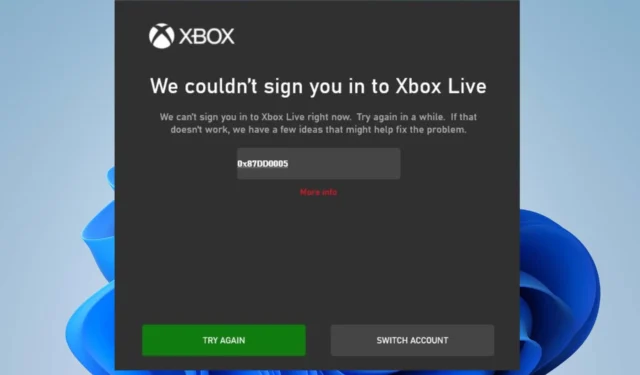
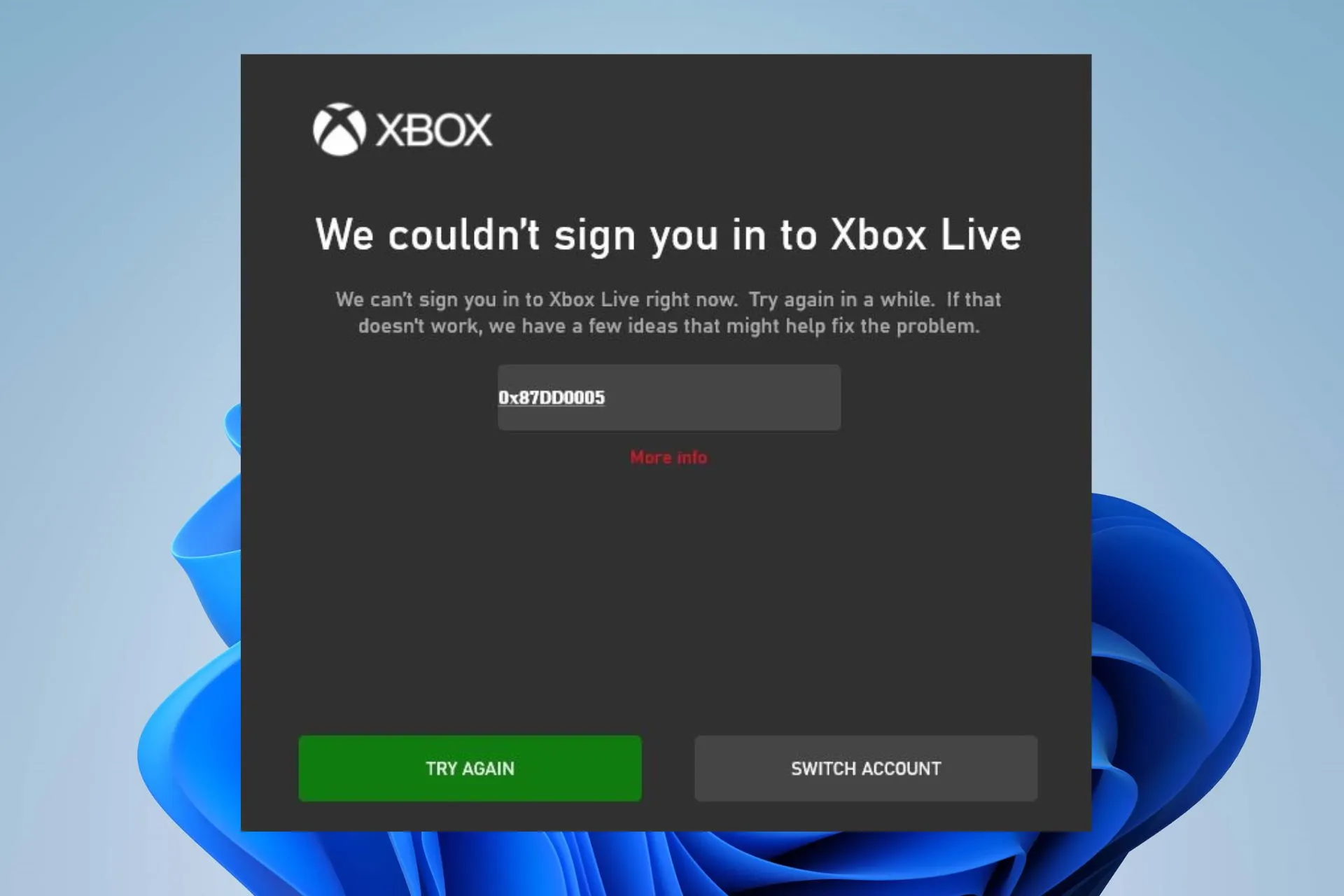
Xbox 上的錯誤代碼 0x87dd0005 通常表示有登入問題。當您的 Xbox Live 帳戶或網路連線出現問題時,通常會發生這種情況。因此,本文將討論發生錯誤的原因以及修復該錯誤的一些步驟。
此外,您可能對我們關於 Xbox 上的錯誤 0x80190190 以及一些修復方法的文章感興趣。
是什麼原因導致 0x87dd0005 Xbox 錯誤?
該錯誤表示 Xbox 服務出現問題,或您的主機或 PC 遇到意外錯誤。以下是導致此錯誤的一些潛在原因:
- Xbox Live 服務問題是常見原因。
- 帳戶憑證不正確、Xbox Live 訂閱過期或其他帳戶問題。
- 網路連線問題將阻止您連接到網際網路。
- 臨時資料或快取問題有時會導致問題。
- Xbox Live 設定檔衝突(例如多個登入的設定檔)可能會導致此問題。
如何修復錯誤 0x87dd0005?
我們建議您在嘗試任何進階故障排除步驟之前先完成以下初步檢查:
- 在Xbox Live 狀態頁面上檢查 Xbox Live 服務狀態並確保服務正在運作。
- 清除持久性儲存和暫存檔案。
- 檢查您的網路連線並重新啟動網路連線。
- 檢查帳戶憑證和訂閱。
如果上述初步檢查無法解決問題,請繼續執行以下解決方案:
1. 重新啟動您的裝置
1.1 Xbox 主機
- 按住控制器中心的Xbox 按鈕以開啟電源中心。
- 從選單中選擇重新啟動控制台。
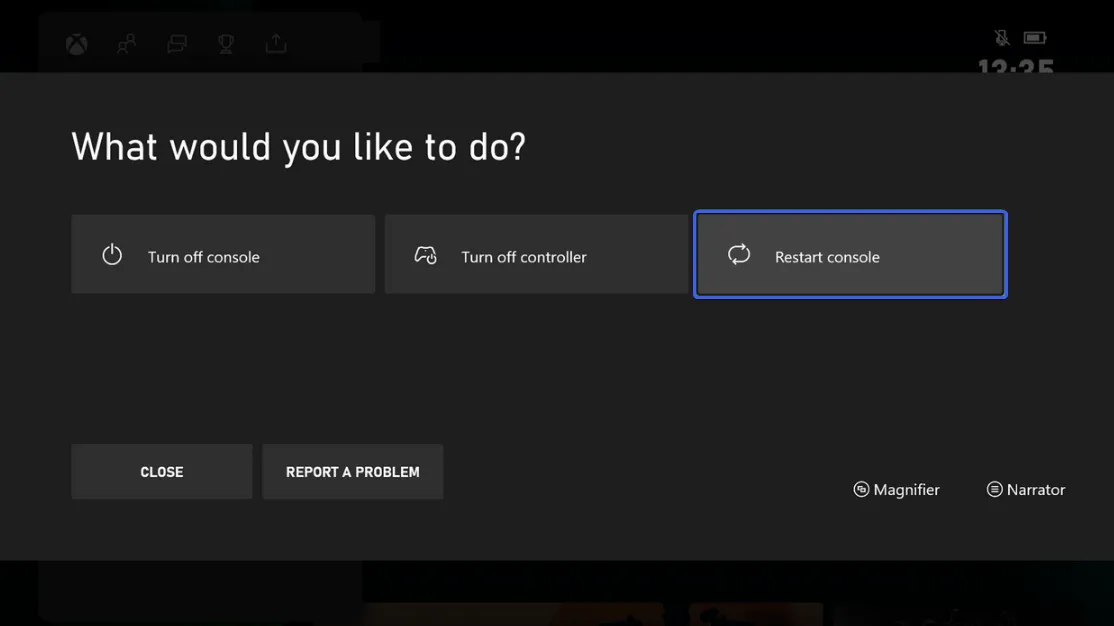
- 單擊重新啟動。
- 重新啟動控制台後,嘗試登入並檢查錯誤是否仍然存在。
1.2 電腦
- 按Windows按鈕。
- 從下拉式選單中選擇電源按鈕,然後點選「重新啟動」。
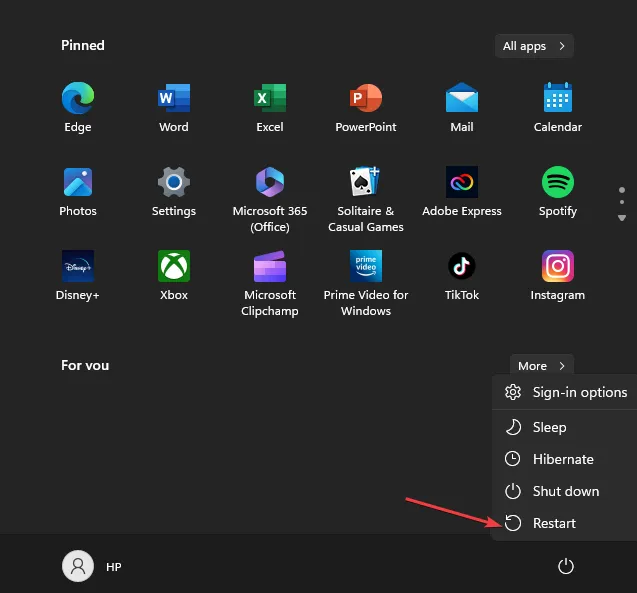
重新啟動 Xbox 主機或 PC 將刷新其進程並關閉阻礙登入的背景活動。
2. 使用切換帳號選項
- 在登入錯誤頁面上,點選切換帳號按鈕。
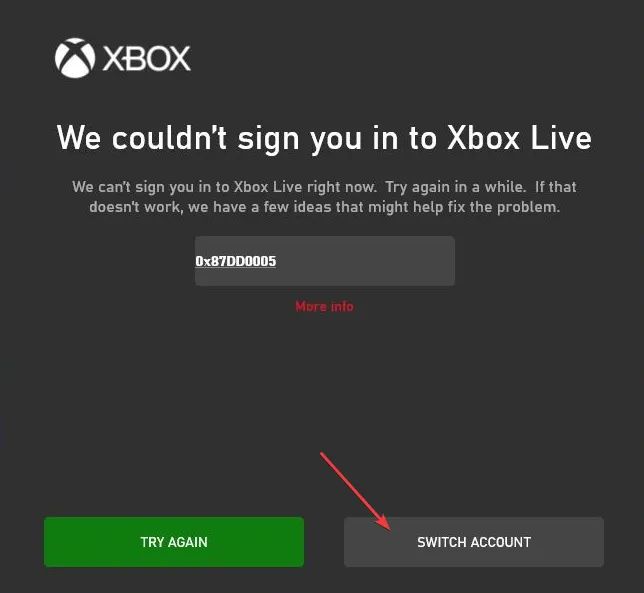
- 選擇您的帳戶並繼續。
如果您有多個帳戶,上述步驟將允許您選擇並切換到您的帳戶。
3.卸載並重新安裝有問題的遊戲
3.1 Xbox 主機
- 在首頁畫面上,選擇「我的遊戲和遊戲」。應用程式。
- 反白顯示遊戲或應用,然後按控制器上的選單按鈕。
- 點選管理遊戲&附加組件。
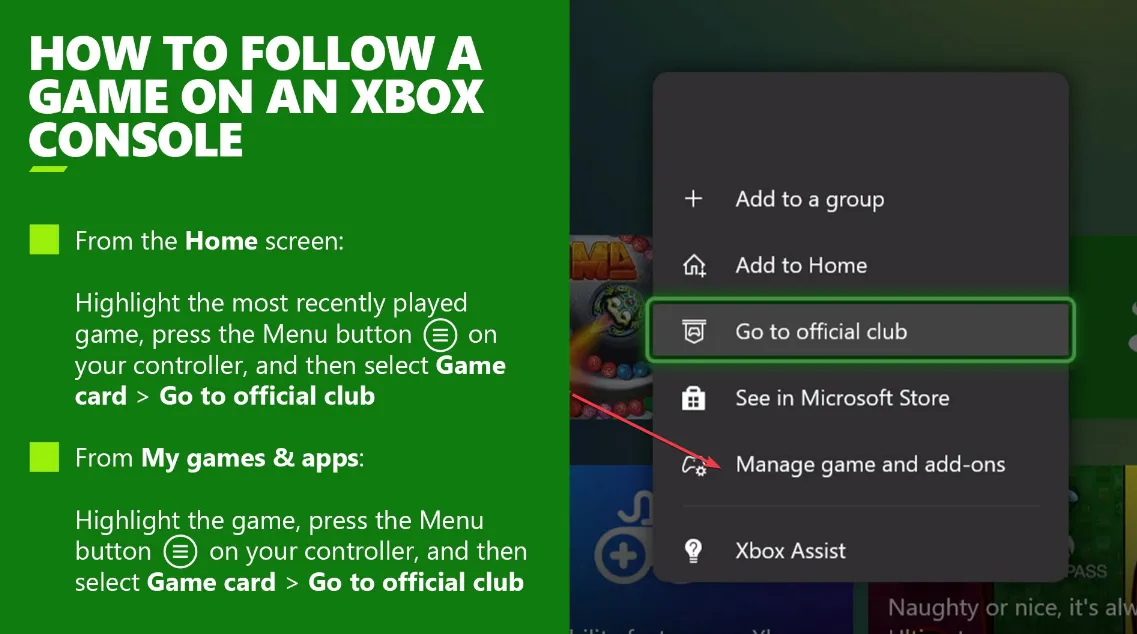
- 然後,選擇全部卸載。
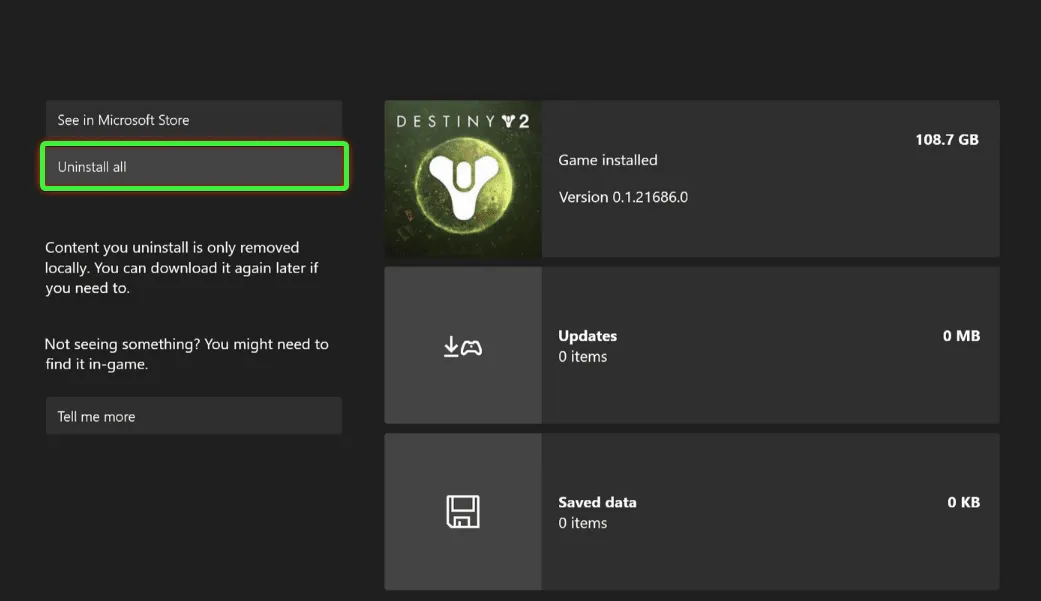
- 重複解決方案 1 中的重新啟動 Xbox 主機步驟。
- 重新啟動後,下載遊戲或應用程式並嘗試啟動它,看看錯誤是否仍然存在。
3.2 電腦
- 按 Windows + R 鍵,輸入 appwiz.cpl,然後按確定< a i=4>開啟程式和功能。
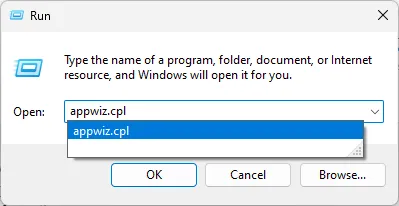
- 找到並點選 Xbox 遊戲,然後點選卸載。
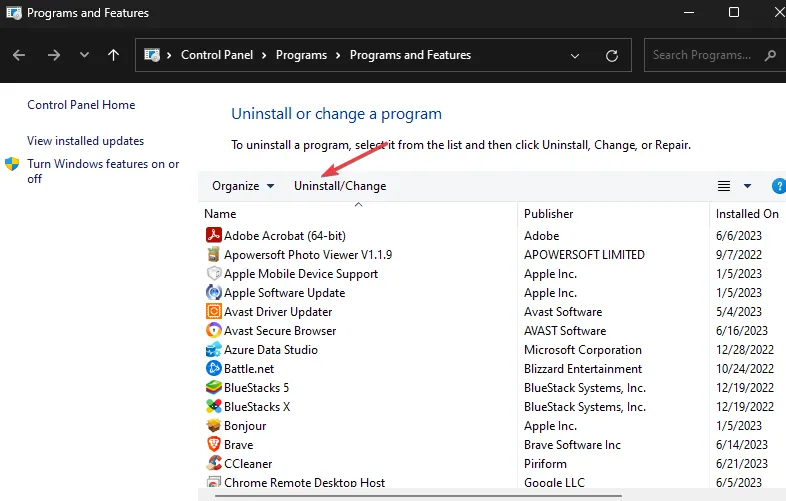
- 之後重新啟動您的電腦。
- 如果遊戲是Play Anywhere遊戲,請重新安裝。但是,如果不是,您可能需要重新購買。
重新安裝遊戲將解決導致遊戲無法登入您的 Microsoft 帳戶的問題。
或者,您可以檢查如果 Xbox One 未載入遊戲該怎麼辦。此外,您還可以了解如何修復在電腦上從 Xbox game pass 下載遊戲的問題。
您對本指南有任何疑問或建議嗎?請把它們放在評論部分。



發佈留言